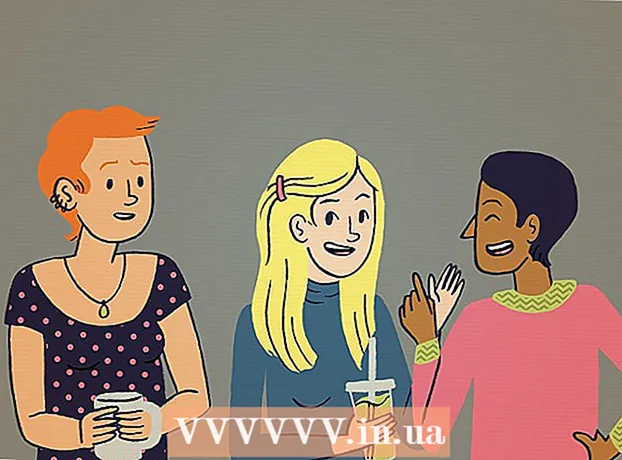ກະວີ:
Alice Brown
ວັນທີຂອງການສ້າງ:
28 ເດືອນພຶດສະພາ 2021
ວັນທີປັບປຸງ:
23 ມິຖຸນາ 2024
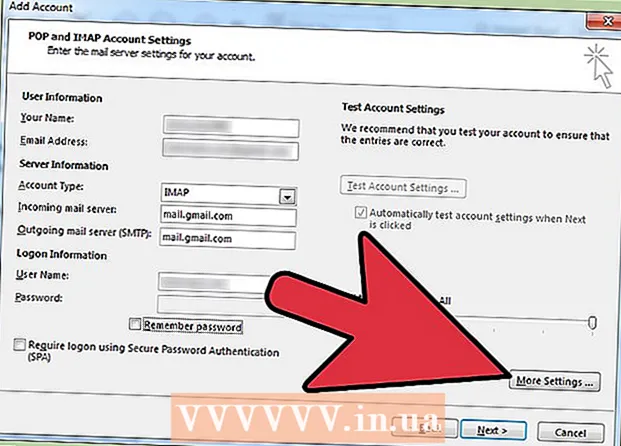
ເນື້ອຫາ
- ຂັ້ນຕອນ
- ວິທີທີ 1 ຈາກທັງ:ົດ 2: ວິທີການຕັ້ງກ່ອງຈົດາຍຂອງເຈົ້າ
- ວິທີທີ່ 2 ຈາກທັງ:ົດ 2: ວິທີການປັບແຕ່ງ Outlook
- ຄໍາແນະນໍາ
Microsoft Outlook ເປັນລູກຄ້າອີເມວທີ່ເຈົ້າສາມາດເພີ່ມແລະຈັດການກ່ອງຈົດາຍຫຼາຍອັນໄດ້. ອັນນີ້ສາມາດເຮັດໄດ້ໂດຍໃຊ້ຕົວເລືອກກ່ອງຈົດາຍແລະ Outlook. ຖ້າເຈົ້າເພີ່ມກ່ອງຈົດາຍຫຼາຍອັນໃສ່ໃນ Outlook, ເຈົ້າຈະສາມາດເຮັດວຽກກັບອີເມລ all ທັງinົດຢູ່ໃນ Outlook.
ຫມາຍເຫດ: ບົດຄວາມນີ້ໃຫ້ຕົວຢ່າງອີງໃສ່ກ່ອງຈົດGmailາຍ Gmail. ຈື່ໄວ້ວ່າຂັ້ນຕອນທີ່ອະທິບາຍໄວ້ສາມາດນໍາໃຊ້ໄດ້ກັບກ່ອງຈົດotherາຍອື່ນໃດ ໜຶ່ງ.
ຂັ້ນຕອນ
ວິທີທີ 1 ຈາກທັງ:ົດ 2: ວິທີການຕັ້ງກ່ອງຈົດາຍຂອງເຈົ້າ
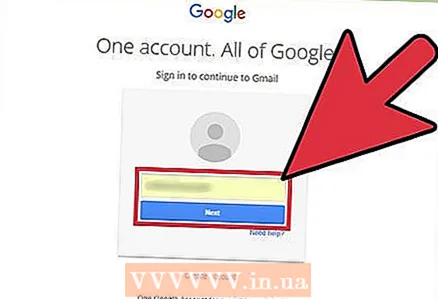 1 ເປີດກ່ອງຈົດາຍຂອງເຈົ້າ. ເພື່ອເຮັດສິ່ງນີ້, ໄປຫາເວັບໄຊທການບໍລິການ e, ເຊັ່ນ: Gmail, ແລະເຂົ້າສູ່ລະບົບເຂົ້າໃນບັນຊີຂອງທ່ານ.
1 ເປີດກ່ອງຈົດາຍຂອງເຈົ້າ. ເພື່ອເຮັດສິ່ງນີ້, ໄປຫາເວັບໄຊທການບໍລິການ e, ເຊັ່ນ: Gmail, ແລະເຂົ້າສູ່ລະບົບເຂົ້າໃນບັນຊີຂອງທ່ານ.  2 ກົດການຕັ້ງຄ່າຫຼືຕົວເລືອກ. ໃນ Gmail, ຕົວເລືອກນີ້ຖືກwithາຍດ້ວຍໄອຄອນຮູບເຟືອງແລະຕັ້ງຢູ່ແຈຂວາເທິງ. ຊອກຫາຕົວເລືອກ "ຕົວເລືອກ" ຫຼື "ການຕັ້ງຄ່າ" ຈາກບໍລິການໄປສະນີອື່ນ.
2 ກົດການຕັ້ງຄ່າຫຼືຕົວເລືອກ. ໃນ Gmail, ຕົວເລືອກນີ້ຖືກwithາຍດ້ວຍໄອຄອນຮູບເຟືອງແລະຕັ້ງຢູ່ແຈຂວາເທິງ. ຊອກຫາຕົວເລືອກ "ຕົວເລືອກ" ຫຼື "ການຕັ້ງຄ່າ" ຈາກບໍລິການໄປສະນີອື່ນ.  3 ໄປທີ່ການສົ່ງຕໍ່ແຖບຢູ່ໃນ ໜ້າ ການຕັ້ງຄ່າ. ຊື່ຂອງແຖບນີ້ສາມາດແຕກຕ່າງໄດ້, ຕົວຢ່າງ:
3 ໄປທີ່ການສົ່ງຕໍ່ແຖບຢູ່ໃນ ໜ້າ ການຕັ້ງຄ່າ. ຊື່ຂອງແຖບນີ້ສາມາດແຕກຕ່າງໄດ້, ຕົວຢ່າງ: - ການສົ່ງຕໍ່ແລະ POP / IMAP
- ການຕັ້ງຄ່າ IMAP
- "ການສົ່ງຕໍ່ໄປສະນີ"
- POP / IMAP
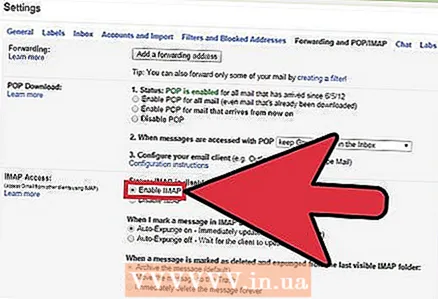 4 ເປີດໃຊ້ຕົວເລືອກ "ເຂົ້າຜ່ານ IMAP". ໃນກໍລະນີນີ້, ການບໍລິການອີເມລ send ຈະສົ່ງສໍາເນົາຂອງອີເມລ to ໄປຫາ Outlook. ດຽວນີ້ເຈົ້າສາມາດປັບແຕ່ງ Outlook.
4 ເປີດໃຊ້ຕົວເລືອກ "ເຂົ້າຜ່ານ IMAP". ໃນກໍລະນີນີ້, ການບໍລິການອີເມລ send ຈະສົ່ງສໍາເນົາຂອງອີເມລ to ໄປຫາ Outlook. ດຽວນີ້ເຈົ້າສາມາດປັບແຕ່ງ Outlook. - ຖ້າເຈົ້າບໍ່ເຫັນຕົວເລືອກການເຂົ້າເຖິງ IMAP, ຊອກຫາວ່າມັນຢູ່ໃນແຖບໃດ. ເພື່ອເຮັດສິ່ງນີ້, ຢູ່ໃນເຄື່ອງຈັກຊອກຫາ (ຕົວຢ່າງ, ຢູ່ໃນ Google ຫຼື Yandex), ໃສ່“ ຊື່ຂອງການບໍລິການຈົດາຍຂອງເຈົ້າ> + ເປີດໃຊ້ງານ IMAP” (ໂດຍບໍ່ມີຄໍາອ້າງອີງ).
ວິທີທີ່ 2 ຈາກທັງ:ົດ 2: ວິທີການປັບແຕ່ງ Outlook
- 1 ເລີ່ມ Outlook. ຕອນນີ້ຄລິກທີ່ "ເຄື່ອງມື" ໃນແຖບເມນູ. ຖ້ານີ້ແມ່ນຄັ້ງທໍາອິດຂອງເຈົ້າທີ່ເລີ່ມໃຊ້ Outlook, ໂອກາດທີ່ເຈົ້າຈະເຫັນຕົວເລືອກ "ເພີ່ມບັນຊີ" ຢູ່ໃນ ໜ້າ ຈໍ. ຄລິກໃສ່ຕົວເລືອກນີ້ເພື່ອເພີ່ມກ່ອງຈົດາຍຂອງເຈົ້າ.
 2 ເລືອກບັນຊີຢູ່ທາງລຸ່ມຂອງເມນູເຄື່ອງມື. ອັນນີ້ຈະໃຫ້ໂອກາດເຈົ້າເພີ່ມກ່ອງຈົດາຍຂອງເຈົ້າເອງ.
2 ເລືອກບັນຊີຢູ່ທາງລຸ່ມຂອງເມນູເຄື່ອງມື. ອັນນີ້ຈະໃຫ້ໂອກາດເຈົ້າເພີ່ມກ່ອງຈົດາຍຂອງເຈົ້າເອງ. - ການແກ້ໄຂບັນຫາ. ໃນ Windows 8 ແລະໃer່ກວ່າ, ເປີດແຖບ Charms ໂດຍການກົດ Window + C. ຢູ່ໃນແຖບນີ້, ຄລິກຕົວເລືອກ> ບັນຊີ> ເພີ່ມບັນຊີ.
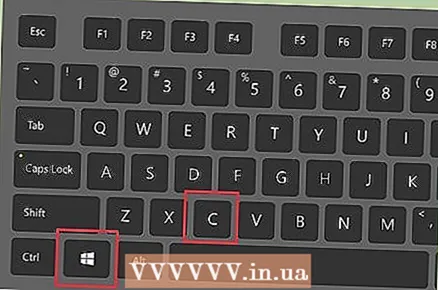
- ການແກ້ໄຂບັນຫາ. ໃນ Windows 8 ແລະໃer່ກວ່າ, ເປີດແຖບ Charms ໂດຍການກົດ Window + C. ຢູ່ໃນແຖບນີ້, ຄລິກຕົວເລືອກ> ບັນຊີ> ເພີ່ມບັນຊີ.
 3 ຄລິກ "ຕື່ມ" ເພື່ອເພີ່ມກ່ອງຈົດາຍ. ຢູ່ໃນເຄື່ອງ Mac, ຄລິກເຄື່ອງ+າຍ +.
3 ຄລິກ "ຕື່ມ" ເພື່ອເພີ່ມກ່ອງຈົດາຍ. ຢູ່ໃນເຄື່ອງ Mac, ຄລິກເຄື່ອງ+າຍ +. - ການແກ້ໄຂບັນຫາ. ທ່ານອາດຈະຕ້ອງຄລິກໃສ່ໄອຄອນຮູບລັອກຢູ່ທາງລຸ່ມຂອງ ໜ້າ ຈໍເພື່ອປົດລັອກການຕັ້ງຄ່າ. ຈາກນັ້ນໃສ່ລະຫັດຜ່ານການບໍລິຫານທີ່ໃຊ້ເຂົ້າສູ່ລະບົບຄອມພິວເຕີ.
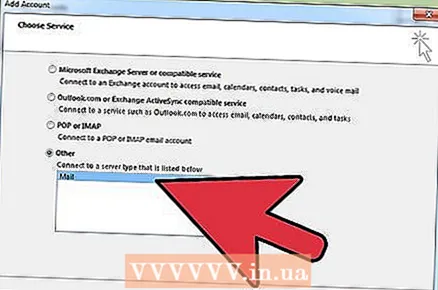 4 ເລືອກ "Mail" ຈາກເມນູ. ຖ້າຖືກຖາມ, ເລືອກບໍລິການອີເມລ your ຂອງເຈົ້າ (Gmail, Yahoo Mail, ແລະອື່ນ on).
4 ເລືອກ "Mail" ຈາກເມນູ. ຖ້າຖືກຖາມ, ເລືອກບໍລິການອີເມລ your ຂອງເຈົ້າ (Gmail, Yahoo Mail, ແລະອື່ນ on). 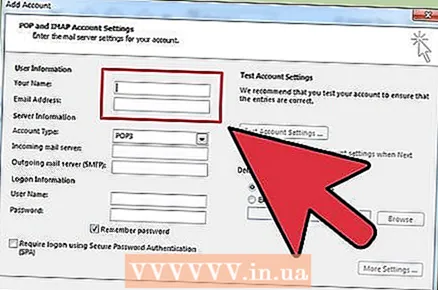 5 ໃສ່ທີ່ຢູ່ອີເມວແລະລະຫັດຜ່ານຂອງເຈົ້າ. ມັນຈະໃຊ້ເວລາໄລຍະນຶ່ງເພື່ອເພີ່ມກ່ອງຈົດາຍ, ແຕ່ບໍ່ເກີນສອງສາມນາທີ.
5 ໃສ່ທີ່ຢູ່ອີເມວແລະລະຫັດຜ່ານຂອງເຈົ້າ. ມັນຈະໃຊ້ເວລາໄລຍະນຶ່ງເພື່ອເພີ່ມກ່ອງຈົດາຍ, ແຕ່ບໍ່ເກີນສອງສາມນາທີ. 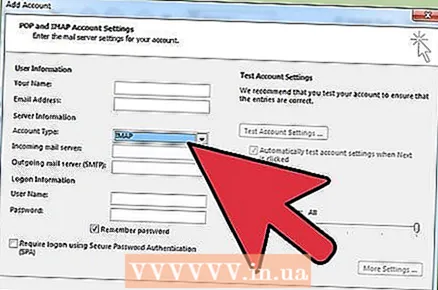 6 ເລືອກ "IMAP" ຈາກເມນູ "ປະເພດ". ນີ້ແມ່ນພິທີການທົ່ວໄປທີ່ສຸດສໍາລັບການເຂົ້າເຖິງອີເມລ.
6 ເລືອກ "IMAP" ຈາກເມນູ "ປະເພດ". ນີ້ແມ່ນພິທີການທົ່ວໄປທີ່ສຸດສໍາລັບການເຂົ້າເຖິງອີເມລ. - ການແກ້ໄຂບັນຫາ. ຖ້າອັນນັ້ນບໍ່ເຮັດວຽກ, ເລືອກ POP ຈາກເມນູປະເພດ.
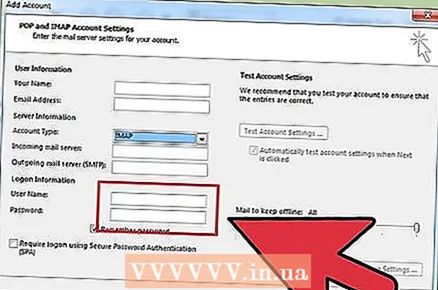 7 ໃສ່ຊື່ຜູ້ໃຊ້ຂອງເຈົ້າ. ໂດຍປົກກະຕິແລ້ວ, ເຈົ້າຈະຕ້ອງໄດ້ປ້ອນທີ່ຢູ່ອີເມລ you ທີ່ເຈົ້າໃຊ້ເຂົ້າສູ່ລະບົບ.
7 ໃສ່ຊື່ຜູ້ໃຊ້ຂອງເຈົ້າ. ໂດຍປົກກະຕິແລ້ວ, ເຈົ້າຈະຕ້ອງໄດ້ປ້ອນທີ່ຢູ່ອີເມລ you ທີ່ເຈົ້າໃຊ້ເຂົ້າສູ່ລະບົບ. 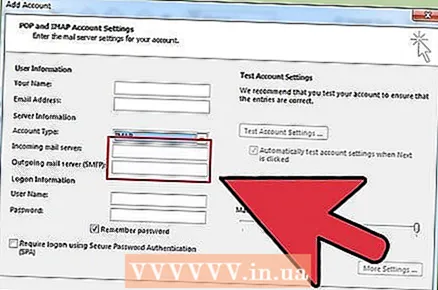 8 ລະບຸເຊີບເວີຂາເຂົ້າແລະຂາອອກອັນດຽວກັນ. ເພື່ອເຮັດສິ່ງນີ້, ໃສ່ຄໍາວ່າ "mail." (ມີໄລຍະເວລາ), ແລະຫຼັງຈາກນັ້ນໃສ່ໂດເມນຂອງການບໍລິການຈົດາຍຂອງເຈົ້າ. ຕົວຢ່າງ, ຖ້າທີ່ຢູ່ອີເມວຂອງເຈົ້າແມ່ນ [email protected], ເຊີບເວີຂາເຂົ້າແລະຂາອອກຈະເປັນ mail.gmail.com.
8 ລະບຸເຊີບເວີຂາເຂົ້າແລະຂາອອກອັນດຽວກັນ. ເພື່ອເຮັດສິ່ງນີ້, ໃສ່ຄໍາວ່າ "mail." (ມີໄລຍະເວລາ), ແລະຫຼັງຈາກນັ້ນໃສ່ໂດເມນຂອງການບໍລິການຈົດາຍຂອງເຈົ້າ. ຕົວຢ່າງ, ຖ້າທີ່ຢູ່ອີເມວຂອງເຈົ້າແມ່ນ [email protected], ເຊີບເວີຂາເຂົ້າແລະຂາອອກຈະເປັນ mail.gmail.com.- Checkາຍຖືກໃສ່ກ່ອງຢູ່ທາງຂ້າງ "ໃຊ້ SSL ສໍາລັບການເຊື່ອມຕໍ່".
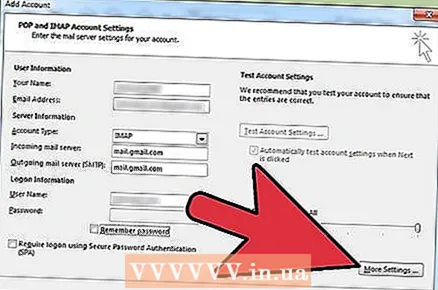 9 ຄລິກຕົວເລືອກຂັ້ນສູງແລະໃນພາກການກວດສອບຄວາມຖືກຕ້ອງເລືອກໃຊ້ຂໍ້ມູນທີ່ເຂົ້າມາຂອງເຊີບເວີ. ມັນບໍ່ຈໍາເປັນຕ້ອງເຮັດອັນນີ້, ແຕ່ການຕັ້ງຄ່ານີ້ຈະເຮັດໃຫ້ Outlook ດໍາເນີນໄປຢ່າງສະດວກສະບາຍ.
9 ຄລິກຕົວເລືອກຂັ້ນສູງແລະໃນພາກການກວດສອບຄວາມຖືກຕ້ອງເລືອກໃຊ້ຂໍ້ມູນທີ່ເຂົ້າມາຂອງເຊີບເວີ. ມັນບໍ່ຈໍາເປັນຕ້ອງເຮັດອັນນີ້, ແຕ່ການຕັ້ງຄ່ານີ້ຈະເຮັດໃຫ້ Outlook ດໍາເນີນໄປຢ່າງສະດວກສະບາຍ.
ຄໍາແນະນໍາ
- ເຈົ້າສາມາດໃຊ້ແຜງຄວບຄຸມເພື່ອເຮັດໃຫ້ Outlook ເປັນລູກຄ້າອີເມລ main ຫຼັກຢູ່ໃນຄອມພິວເຕີຂອງເຈົ້າ.